हेल्लो दोस्तों
दोस्तों हमने पिछले Basic Computer Course Part.2 के Lesson One By One में पेंट सॉफ्टवेयर के बारे में Lesson One By Two मे, पेंट सॉफ्टवेयर को ओपन करने के बारे में, Lesson One By Three उसमे काम करने करने के बारे मे बताया और
- Lesson Two By One मे नोटपैड क्या है ?, Lesson Two By Two मे नोटपैड सॉफ्टवेयर को ओपन करने के बारे मे । Lesson Two By Three मे नोटपैड में काम करने का तरीका के बारे मे हमने जानकारी दी ।
👉 लेकिन आज हम जानेंगे । Word Pad सॉफ्टवेयर के बारे मे ।
- What is A Wordpad Software. यानी Word Pad क्या है ?, Wordpad को कैसे ओपन करते है ?, Wordpad कैसे काम करते है ।
तो आइए जानते है....
Word Pad क्या है ?
Word Pad एक Text-Editor है जो Note Pad से कुछ ज्यादा लेकिन MS Word से कुछ कम विशेषताओ के साथ डॉक्युमेंट बनाने में सहायक है Word Pad Windows के हर संस्करण मे सम्मिलित होता है WordPad डॉक्युमेंट में कई तरह कि Formatting की जा सकती है ।
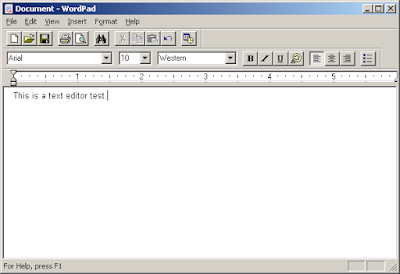
इसलिए हो सकता है आप जब अपने कंप्यूटर मे Word Pad को Open करके देखें । तो आपको Word Pad की विंडो कुछ अलग दिखाई दे । इस बात से कोई ज्यादा फर्क नही पडता है लेकीन हाँ ग्राफिक्स में तथा कुछ विशेषताओ का अंतर हो सकता है ।
- तो चलिये आप भी अपने कंप्यूटर में Word Pad को Open करें और मिलान कीजिए की इस Tutorial मे दिखाई गए Word Pad विंडो से आपका विंडो कितना समान है यदि आपको Word Pad open करना नही आता है तो आप ‘Word Pad को कैसे Open करते है इस Tutorial से आप Word Pad को Open करना सीख सकते है इस Tutorial मे Word Pad को Open करने के कई अलग-अलग तरीके बताए गए है ।
अब आपके सामने Word Pad की विंडो है आपने देखा होगा की यह विंडो कई भागों में विभाजित है तो चलिए पहले विंडो के इन अलग-अलग भागों को क्रम से जानते है ।
1.Title bar
Title Bar :- Title Bar Word Pad विंडो का सबसे ऊपरी भाग है इस बार पर Word Pad मे बनाई गई फाईल के नाम को दिखाया जाता है जब तक फाईल को सुरक्षित ( Save ) नही किया जाएगा फाईल का नाम नही दिखाया जाता है और वहां “Untitled” लिखा होता है जैसे ही हम फाईल को किसी नाम से सुरक्षित ( Save ) करते है तब “Untitled” के स्थान पर फाईल नाम दिखाया जाता है ।
👉 फ्रैंड्स आप Title Bar के दांये कोने में तीन बटन देख रहे होंगे इन तीनों बटनों के अलग अलग काम होते है इन तीन बटन में
- पहला बटन “Minimize” का होता है जिस पर क्लिक करने से Open Program Task Bar में आ जाता है ।
- दूसरा बटन “Maximize or Restore down” का होता है यह बटन विंडो की width को कम या ज्यादा करने का कार्य करता है ।
- तीसरा बटन “Close button” है जो प्रोग्राम को बंद करने का कार्य करता है ।
2.Menu bar
Menu Bar :- Word Pad विंडो का दूसरा भाग है जो Title Bar के बिल्कुल नीचे होती है इस बार मे कई विकल्प होते है जोWord Pad में फाईल बनाते समय काम में लिए जाते है Menu Bar का Word Pad में बहुत अहमियत होती है क्योंकि सारी Editing Tools इसी Bar में होते है, जिन्हें आप Menu कहते है इसलिए इस Bar का बहुत Importance होता है ।
3.Toolbar
Tool Bar :- Word Pad विंडो का तीसरा भाग है जो Menu Bar के बिल्कुल नीचे होती है इस बार मे कई विकल्प होते हैै जो Word Pad में फाईल बनाते समय Shortcut के रूप से काम में लिए जाते है ।4.Status bar
Status Bar :- Word Pad विंडो का चौथा भाग है जो Text Area के बिल्कुल ऊपर होती है यह बार Mouse Cursor की स्थिति को दिखाती है इस बार कि सहायता से Cursor की स्थिति को आसानी से जाना जा सकता है आप चाहे तो इस बार को छिपा भी सकते है और जब आप चाहे इसे दिखा सकते है ।
5. Text Area
Text Area :- Word Pad का सबसे मह्त्वपूर्ण भाग है और यह Word Pad विंडो का सबसे बडा तथा मध्य भाग होता है इसी क्षेत्र मे Text को लिखा जाता है Word Pad में तैयार किए जाने वाले सभी Documents के शब्दों को इसी Area में लिखा जाता है ।
6. Format Bar
Format Bar :- Word Pad विंडो का एक और भाग है जो Text Area के बिल्कुल ऊपर होती है इस बार मे कई विकल्प होते है जो Word Pad में फाईल बनाते समय काम में लिए जाते है इस बार कि सहायता से हम किसी भी word को select करके उस को Bold, Italic, underline करना, word को Left, Right, Center मे करना, word मे Bullet लगाने के काम आता हैै ।
इस Tutorial में आपने Word Pad के बारे में जाना है. और आप Word Pad Window से भी परिचित हो गए होगे । हमे उम्मीद है कि यह Tutorial आपके लिए उपयोगी साबित हुआ होगा ।
दोस्तो
👉 अब हम जानेंगे Word Pad सॉफ्टवेयर को ओपन कैसे करते है, उसमें काम कैसे करते है ।
Word Pad को कैसे Open करते है ?
कम्प्युटर में Word Pad को Open करना बहुत ही आसान है इस पाठ के माध्यम से आपको Word Pad को Open करने के कई तरीके बताएं जाएंगे इनका अध्ययन करने के बाद आप अपने कम्प्युटर में आसानी से Word Pad Open कर पाएंगे ।
आइए जानते है Word Pad को ओपन करना ।
यह तरीका बहुत ही आसान और जाना – माना है और कम्प्युटर में ज्यादातर इसी तरीके से अपने मन पसंद Software को Open किया जाता है इस विधि से "Word Pad” को हम सिर्फ चार क्लिक से Open कर सकते है चलो हम भी Word Pad को इस तरीके से Open करना सीखे ।
इस विधि का विवरण
1. Windows Start Button” पर क्लिक करें. या फिर की-बोर्ड से "Windows logo key” दबाए ।
3. फिर "All Programs” पर क्लिक करें ।
4. इसके बाद "Accessories” पर क्लिक करें ।
5. और फिर "WordPad” पर क्लिक करें और "WordPad” आपके सामने है ।
6. अधिक....
👉 अब जानेंगे word Pad कैसे काम करते है ?
Word Pad मे कैसे काम करते है ?
कम्प्युटर में Word Pad में काम करना बहुत आसान है इस पाठ के माध्यम से आपको Word Pad में काम करने का तरीका बताया जाएंगा जिसका अध्ययन करने के बाद आप अपने कम्प्युटर में आसानी से Word Pad में काम कर पाएंगे ।
फ्रैंड्स हमे Word Pad मे जो भी काम करना है वो सब Main Manu Bar की सहयता से किया जाता है सबसे पहले हमे मैनू बार के टूल्स के बारे मे जानकारी देते है ।
File
- New :- नया पेज लेना ।
- Open :- फाइल को ओपन करना ।
- Save :- फाइल को सेव करना ।
- अधिक....
दोस्तो इस Lesson (पाठ) मे हमने Word Pad के बारे मे बताया । हमने आपको Word Pad क्या है ?, Word Pad को ओपन करना और Word Pad मे काम करने के बारेे मे Step-by-step बताया हमे उम्मीद है कि यह Tutorial आपके लिए उपयोगी साबित हुआ होगा इसे पढने के बाद आप आसानी से वर्डपैड में काम कर सकते है ।
फ्रैंड्स
हमने Basic Computer Course Part.2 के Lesson Three By One में आपको वर्डपैड क्या है ?, Word Pad सॉफ्टवेयर की पूरी जानकारी बताई यदि आप और कुछ जानना चाहते है तो आप Contect मे जाकर हमे अपने विचार शेयर कर सकते हो हम आपकी समस्या का समाधान आवश्य करेगे ।






Thanku For Comment